ما در این مطلب به مبحث طریقه وارد کردن اپل آیدی می پردازیم. سایت officeunlock با شش سال سابقه اولین سایت های آنلاک در ایران می باشد، تمامی آنلاک های انجام شده توسط ما دائمی و به صورت رسمی میباشد. خدمات حذف اپل آیدی کارتی، ریکاوری اپل آیدی کارتی، ریکاوری پسورد اپل آیدی کارتی، بازیابی پسورد اپل آیدی کارتی، آنلاک آیفون، حذف آیکلود، رفع مشکل نات اکتیو اپل آیدی، برطرف کردن مشکل نات اکتیو اپل آیدی، رفع ارور نات اکتیو اپل آیدی، رفع ارور اکتیو نبودن اپل آیدی و …… در آفیس آنلاک انجام میشود جهت هرگونه مشاوره با ما در ارتباط باشید.
فهرست مطالب
- طریقه وارد کردن اپل آیدی
- وارد کردن در iPhone و iPad
- iTunes & App Store
- iCloud
- iMessage
- FaceTime
- استفاده از Apple ID های مختلف برای iCloud و iTunes
- برنامه های iCloud و نحوه استفاده از آن
- حذف اپل آیدی کارتی، ریکاوری اپل آیدی کارتی، ریکاوری پسورد اپل آیدی کارتی، بازیابی پسورد اپل آیدی کارتی، آنلاک آیفون، حذف آیکلود، رفع مشکل نات اکتیو اپل آیدی، برطرف کردن مشکل نات اکتیو اپل آیدی، رفع ارور نات اکتیو اپل آیدی، رفع ارور اکتیو نبودن اپل آیدی
- تماس با ما
طریقه وارد کردن اپل آیدی
برای استفاده از خدمات اپل باید اپل آیدی را روی گوشی خود فعال کنید. اگر اپل آیدی ندارید، همین حالا با ایمیل شخصی خود اپل آیدی بخرید.
اپل خدمات مختلفی دارد که عبارتند از:
- iMessage (ارسال اس ام اس به سایر دستگاه های اپل به صورت رایگان!)
- iCloud (برای ذخیره و پشتیبان گیری از اطلاعات تلفن و ردیابی تلفن از راه دور)
- iTunes & App Store (برای دانلود برنامه)
- Facetime (برای برقراری تماس ویدیویی با سایر کاربران اپل)
برای تنظیم اپل آیدی و فعال سازی این سرویس ها مراحل زیر را دنبال کنید.
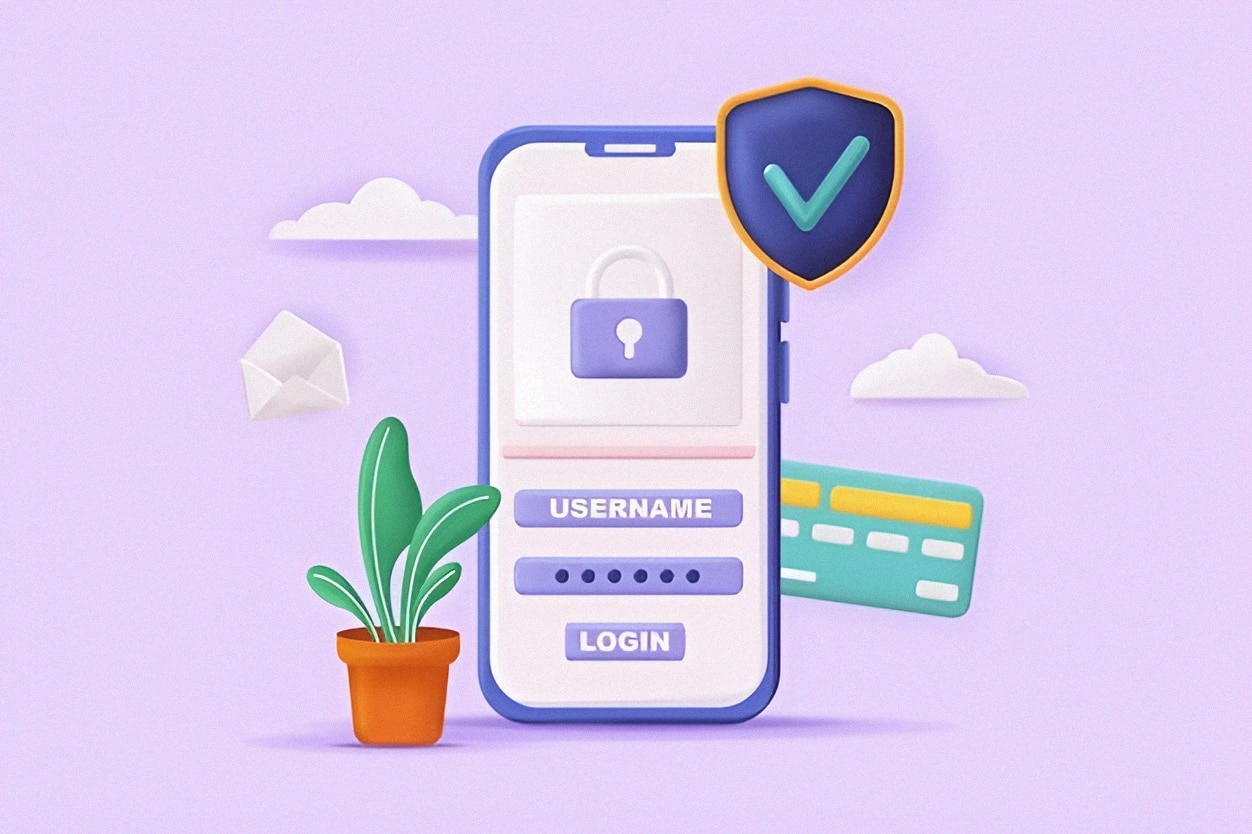
اپل اخیراً اقدامات سختگیرانه ای را در مورد حساب های اپل آیدی اعمال کرده است و در صورت نقض قوانین اپل، ممکن است اپل آیدی را فعال نکند (زیرا اپل آیدی ها بیشتر با آدرس آمریکایی ساخته میشوند و اگر در ایران از آن استفاده میکنید، این یک نقض قوانین اپل.) فعال کردن مجدد یک Apple ID غیرفعال نیاز به تماس تلفنی با پشتیبانی اپل دارد.
درخواست فعالسازی شما ظرف ۲۴ ساعت توسط اپل بهصورت دستی بررسی میشود و اگر اپل حساب شما را شایسته فعالسازی مجدد بداند، فعال میشود (معمولاً در اکثر موارد Apple ID را فعال میکند). در غیر این صورت اپل آیدی شما برای همیشه غیرفعال می ماند و اگر Find My iPhone را خاموش نکرده باشید نمی توانید اپل آیدی خود را از دستگاه حذف کنید.
بنابراین توصیه می شود پس از وارد کردن اپل آیدی در دستگاه، به قسمت Settings بروید، روی Apple ID خود در بالا کلیک کنید، سپس گزینه Find My را انتخاب کنید و در صفحه جدید روی Find My iPhone کلیک کنید و در نهایت Find My Turn off the iPhone را بزنید.
وارد کردن در iPhone و iPad
- قبل از شروع، بهتر است iOS را به آخرین نسخه آپدیت کنید.
- تنظیمات تلفن همراه خود را وارد کنید.
- روی Sign in to iPhone خود کلیک کنید.
- Apple ID و رمز عبور خود را وارد کرده و روی Sign in (گوشه سمت راست بالا) کلیک کنید.
- اگر صفحه Apple ID Security ظاهر شد روی Continue کلیک نکنید! زیرا برای فعالسازی احراز هویت دو مرحله ای از شما شماره تلفن خارج از ایران می خواهد و ایران به دلیل تحریم جزو کشورهای اپل نیست و نمی توانید آن را فعال کنید. در پایین صفحه روی گزینه Other Options کلیک کنید و سپس گزینه Don’t Upgrade را انتخاب کنید و در مراحل بعدی Agree on Terms & Conditions را بزنید.

اگر نسخه iOS شما 10.2 یا بالاتر است، باید خدمات اپل را جداگانه فعال کنید.
iTunes & App Store
به تنظیمات > iTunes & App Store مراجعه کنید. روی گزینه Sign in ضربه بزنید و Apple ID و رمز عبور خود را وارد نمایید.
iCloud
به تنظیمات > iCloud بروید. Apple ID و رمز عبور خود را وارد نمایید.
iMessage
به Settings > Messages بروید و iMessage را روشن کنید.
FaceTime
به Settings > FaceTime > Use Apple ID برای FaceTime بروید. رمز عبور اپل آیدی خود را بزنید.
استفاده از Apple ID های مختلف برای iCloud و iTunes
اپل توصیه می کند که برای ورود به تمام سرویس های اپل در دستگاه خود از Apple ID استفاده کنید. استفاده از چندین اپل آیدی در یک دستگاه می تواند کمی گیج کننده باشد و دسترسی به برنامه های خریداری شده یا استفاده از برخی خدمات را با مشکل مواجه کند.
اما اگر قصد دارید از اپل آیدی های مختلف در iCloud، iTunes و App Store استفاده کنید، مراحل زیر را دنبال کنید.
- اگر نسخه iOS شما 10.3 یا بالاتر است، به تنظیمات بروید و روی Sign in to iPhone خود کلیک کنید. Apple ID را که می خواهید برای iCloud استفاده کنید وارد کنید. سپس به تنظیمات برگردید و کمی به پایین اسکرول کنید و روی iTunes & App Store کلیک کنید. روی Apple ID (که آبی رنگ است) کلیک کنید و Sign Out را انتخاب کنید و سپس Apple ID دیگری را که می خواهید برای iTunes & App Store استفاده کنید وارد کنید.
- اگر نسخه iOS شما 10.2 یا بالاتر است، به Settings > iCloud بروید و Apple ID را که می خواهید برای iCloud استفاده کنید وارد کنید. سپس به Settings > iTunes & App Stores بروید و Apple ID را که می خواهید برای App Store و iTunes استفاده کنید وارد کنید.
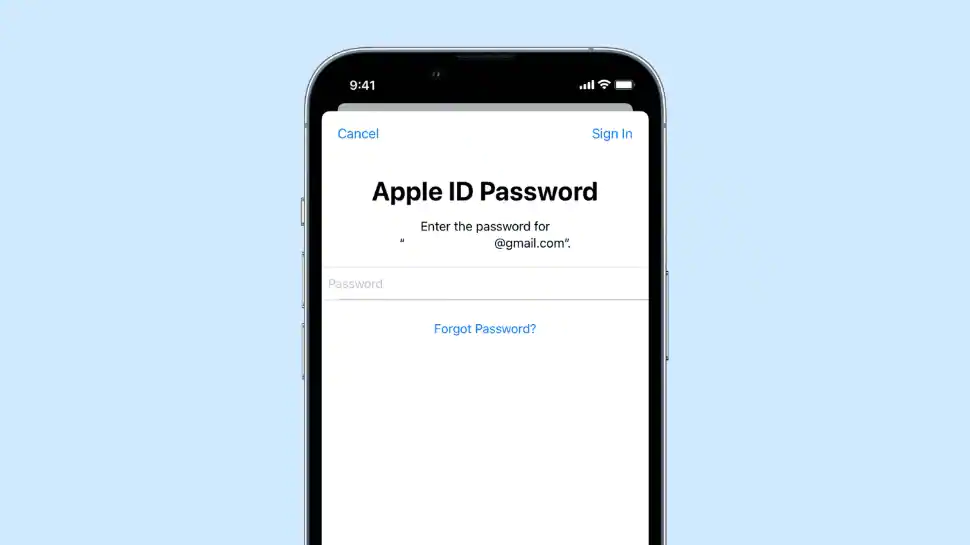
برنامه های iCloud و نحوه استفاده از آن
سرویس iCloud اپل سال هاست که مورد استفاده قرار می گیرد، اما بسیاری از کاربران آیفون و آیپد اطلاعات دقیقی در مورد آن ندارند. iCloud یک فضای اینترنت 5 گیگابایتی است که به شما امکان می دهد از قسمت های مختلف گوشی خود (از جمله عکس، ایمیل، دفترچه تلفن و غیره) نسخه پشتیبان تهیه کنید.
این محیط اینترنت ایمن و برای دارندگان دستگاه های اپل محفوظ هست و فقط دارنده Apple ID با رمز عبور می تواند به آن دسترسی دارند. اگر می خواهید از این سرویس استفاده کنید و هنوز اپل آیدی ندارید، می توانید از صفحه اصلی سایت یک اپل آیدی معتبر آمریکایی خریداری کنید.
iCloud همچنین به شما امکان می دهد اطلاعات خود از جمله عکس ها و شماره تماس را در میان دستگاه های اپل خود به اشتراک بگذارید. این به شما کمک می کند تا گوشی خود را حتی زمانی که گم شده است ردیابی و پیدا کنید. برای استفاده از ویژگی های iCloud، ابتدا باید Apple ID خود را وارد کنید. برای فعال سازی iCloud لطفا آموزش ورود و فعال سازی اپل آیدی در گوشی را مطالعه فرمایید.
اگر در Setting > iCloud > Backup روشن باشد، اطلاعاتی که می خواهید به iCloud بروید به طور خودکار پشتیبان گیری می شود. این پشتیبان گیری خودکار زمانی گرفته می شود که گوشی شما به اینترنت وای فای متصل است، صفحه آن قفل شده و به شارژر متصل است.
اگر می خواهید به صورت دستی از اطلاعات خود نسخه پشتیبان تهیه کنید، پس از اطمینان از اتصال به اینترنت وای فای، به مسیر Setting > iCloud > Backup بروید و روی Back up now کلیک کنید. هر زمان که بخواهید می توانید این نسخه پشتیبان را در دستگاه خود بازیابی کنید.
همچنین با توجه به محدودیت حجم 5 گیگابایتی iCloud، می توانید هر زمان که بخواهید نسخه پشتیبان خود را حذف کنید. برای حذف یک نسخه پشتیبان، به Settings > iCloud > Storage بروید و روی Manage Storage کلیک کنید. سپس نام دستگاهی را که می خواهید نسخه پشتیبان را حذف کنید انتخاب کنید و روی Delete backup کلیک کنید.
از دیگر قابلیت های مفید و جالب آی کلود می توان به ردیابی و محافظت از گوشی اشاره کرد. این ویژگی که به عنوان Find my iPhone شناخته می شود، به شما امکان می دهد دستگاه Apple خود را بر روی نقشه ردیابی کنید، از راه دور یک صدا را روی دستگاه خود پخش کنید، از راه دور تمام اطلاعات خود را از تلفن خود پاک کنید و همچنین آن را قفل کنید. برای فعال کردن این ویژگی، به Settings > iCloud رفته و Find my iPhone را انتخاب کنید. برای پیگیری و انجام کارهای گفته شده می توانید به سایت iCloud رفته و با اپل آیدی خود وارد شوید.

حذف اپل آیدی کارتی، ریکاوری اپل آیدی کارتی، ریکاوری پسورد اپل آیدی کارتی، بازیابی پسورد اپل آیدی کارتی، آنلاک آیفون، حذف آیکلود، رفع مشکل نات اکتیو اپل آیدی، برطرف کردن مشکل نات اکتیو اپل آیدی، رفع ارور نات اکتیو اپل آیدی، رفع ارور اکتیو نبودن اپل آیدی
- تهران خیابان ولیعصر، ابتدای خیابان میرداماد، پاساژ پایتخت
- 09392050217
- 021-28421215
- info@officeunlock.ir
- ساعت کاری 8 الی 23شنبه تا پنج شنبه








